Hier erfahrt ihr, wie ihr Dateien aus dem Format PDF in Word umwandeln könnt, welche Probleme es dabei geben kann und welche Voraussetzungen erfüllt sein müssen, wenn ihr die Dateien anschließend auch bearbeiten wollt.
Wer ein PDF in eine Word-Datei umwandeln will, möchte das meist tun, um die Datei nachher in Word bearbeiten zu können. Damit das klappt, muss die Quelldatei einige Voraussetzungen erfüllen oder ihr benötigt wirklich aufwendige Tools, um sie zu konvertieren.
Wer nachträglich PDF-Dateien bearbeiten oder sie ins Format von Word umwandeln will, sollte sich mal das kostenlose Paket LibreOffice ansehen!
PDF zu Word konvertieren: Voraussetzungen
Ihr bekommt eine PDF-Datei geschickt und möchtet sie ins Word-Format umwandeln, weil ihr noch etwas ändern wollt. Da dabei das Layout nicht zerstört werden soll, wollt ihr das möglichst perfekt übernehmen. Das kann gut klappen, wenn die Voraussetzungen stimmen.
Grob gesagt, gibt es zwei Wege, auf denen eine PDF-Datei erstellt wird:
- Man legt in irgendeinem Programm ein Dokument an und speichert es dann im PDF-Format.
- Eine Vorlage wird eingescannt und als PDF gespeichert.
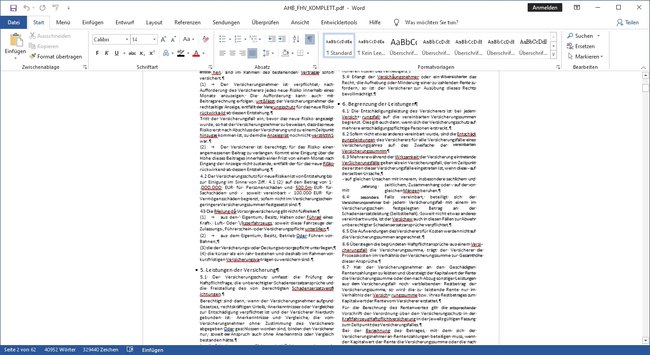
Die daraus resultierenden Probleme sind klar:
- Ihr könnt nur jene PDF-Dateien ins Word-Format umwandeln und anschließend perfekt bearbeiten, die auch in einer Textverarbeitung erstellt wurden.
- Eingescannte Texte sind letztlich nichts anderes als Bilder und um die in Word zu bearbeiten, müssen sie erst mit einer OCR-Texterkennung behandelt werden.
Das kann Word mittlerweile auch, aber was dabei herauskommt, muss danach kontrolliert und überarbeitet werden, bevor ihr euch der eigentlichen Bearbeitung widmen könnt. Denn die Texterkennung ist nie perfekt und wird in der Regel massenweise Fehler produzieren, die ihr alle reparieren müsst.
Darum werdet ihr nur dann ein PDF perfekt in Word umwandeln können, wenn es auch in Word oder einer kompatiblen Textverarbeitung hergestellt wurde.
Ein PDF in Microsoft-Word selbst öffnen und umwandeln
Word kann seit Version 2013 ein PDF öffnen und dabei gleich das PDF ins Word-Format umwandeln. Diese Datei könnt ihr dann in Word bearbeiten. Allerdings ist das Ergebnis in vielen Fällen weit von der Vorlage entfernt.
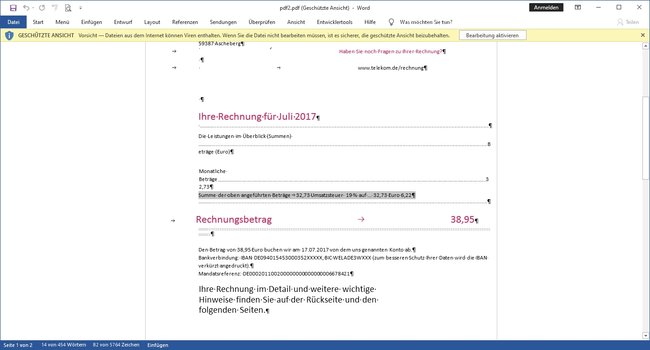
PDF-Datei in Word öffnen und umwandeln:
- Startet Word und klickt auf „Datei“.
- Im nächsten Fenster klickt links in der Seitenleiste auf „Öffnen“.
- Führt einen Doppelklick auf „Dieser PC“ aus, um einen „Datei-öffnen-Dialog“ aufzurufen, indem ihr euch bis zur gewünschten PDF-Datei durchklicken könnt.
- Klickt auf den Dateinamen der PDF-Datei und anschließend auf den Button „Öffnen“, um die Datei zu laden (gegebenenfalls eine Texterkennung durchzuführen) und sie in Word zu öffnen.
Die Datei wird üblicherweise in der „geschützten Ansicht“ gestartet und ihr müsst die Bearbeitung erst aktivieren, um etwas am Inhalt ändern zu können. Hier werdet ihr dann auch sofort sehen, wenn die Ursprungsdatei des PDF eine Grafik oder ein Scan war: Die Texterkennung wird in vielen Fällen Buchstaben nicht sauber erkannt und deswegen Fehler produziert haben.
Tools, mit denen ihr PDF-Dateien ins Word-Format umwandeln könnt
Wenn eure Word-Version älter als Version 2013 ist oder ihr mit dem Ergebnis nicht zufrieden seid, könnt ihr auf ein paar andere Werkzeuge zur Konvertierung umsteigen.
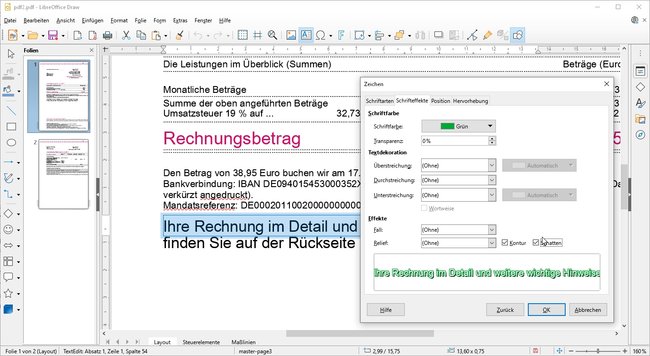
- LibreOffice ist ein kostenloses Office-Paket, das Word durchaus das Wasser reichen kann. Und wenn ihr dort eine PDF-Datei öffnet, ist das Ergebnis zumeist wesentlich überzeugender als bei Word!
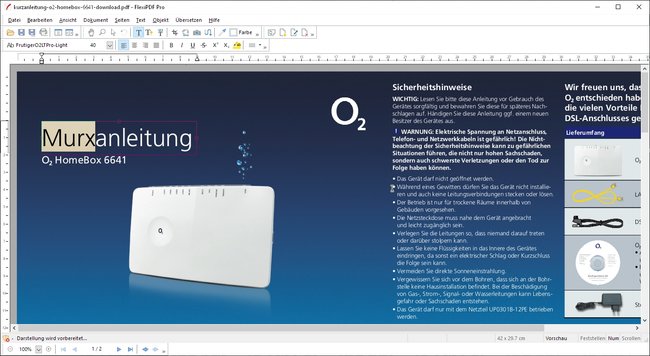
- FlexiPDF ist ein deutsches Programm speziell zur Erstellung und Bearbeitung von PDF-Dateien. Ihr könnt damit selbst PDF-Dateien öffnen, die aus Grafiken erstellt wurden und bei diesen dann die automatische Texterkennung laufen lassen. Anstatt ein PDF in Word umzuwandeln, könnt ihr es aber auch sehr gut gleich in diesem Programm bearbeiten.
- Online könnt ihr PDF-Dateien auch ins Word-Format konvertieren. Bei „PDF2GO“ werden Dateien bis zu 50 MB vollständig konvertiert – sogar mit OCR. Ihr könnt wählen, ob es nur um den Text geht, oder das Layout auch unbedingt erhalten bleiben muss. Die Konvertierung dauert manchmal zwar lang, doch das Ergebnis ist nicht schlecht. Aber auch hier müsst ihr viel Zeit in die Fehlerkorrektur investieren.
Fazit zur PDF-Umwandlung ins Word-Format
Am einfachsten wird es für euch, wenn ihr eine aktuelle Word-Version besitzt. Dann erfolgen die Umwandlung und Bearbeitung in Word, was insbesondere dann sehr gute Ergebnisse bringt, wenn die Vorlage schon in Word erstellt wurde.
Bei der Texterkennung durch OCR war schon immer ein Problem, dass die Zeichen mancher Schriftarten nur selten richtig erkannt werden. Texterkennung kann man trainieren, aber braucht dafür viel Zeit und viele gleichartige Vorlagen.
Wenn ihr nur selten ein PDF in Word konvertieren müsst, reichen die vorgestellten Tools und Online-Seiten.
Doch eines kann man auf jeden Fall sagen: Um ein paar kleine Textänderungen in einer PDF-Datei vorzunehmen, solltet ihr euch das Original lieber vom Ersteller im Word-Format schicken lassen. Eine wirklich saubere Änderung klappt so gut wie nie und das Endergebnis sieht fast immer schlechter als das Original aus.
